word批量设置文献上标的方法
文献上标处理技巧
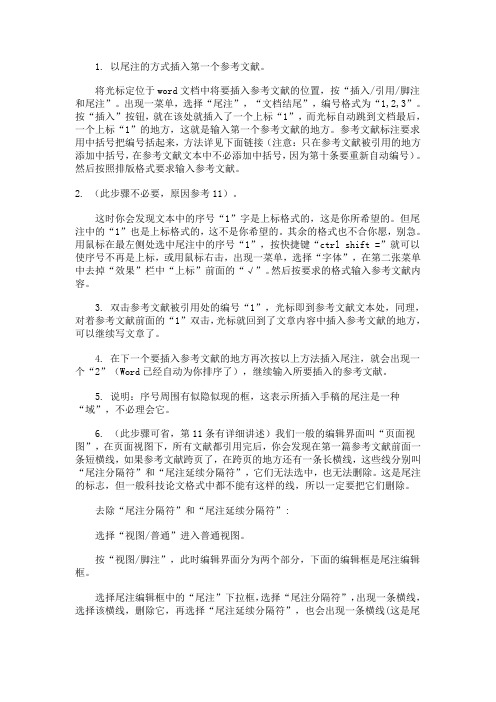
1. 以尾注的方式插入第一个参考文献。
将光标定位于word文档中将要插入参考文献的位置,按“插入/引用/脚注和尾注”。
出现一菜单,选择“尾注”,“文档结尾”,编号格式为“1,2,3”。
按“插入”按钮,就在该处就插入了一个上标“1”,而光标自动跳到文档最后,一个上标“1”的地方,这就是输入第一个参考文献的地方。
参考文献标注要求用中括号把编号括起来,方法详见下面链接(注意:只在参考文献被引用的地方添加中括号,在参考文献文本中不必添加中括号,因为第十条要重新自动编号)。
然后按照排版格式要求输入参考文献。
2. (此步骤不必要,原因参考11)。
这时你会发现文本中的序号“1”字是上标格式的,这是你所希望的。
但尾注中的“1”也是上标格式的,这不是你希望的。
其余的格式也不合你愿,别急。
用鼠标在最左侧处选中尾注中的序号“1”,按快捷键“ctrl shift =”就可以使序号不再是上标,或用鼠标右击,出现一菜单,选择“字体”,在第二张菜单中去掉“效果”栏中“上标”前面的“√”。
然后按要求的格式输入参考文献内容。
3. 双击参考文献被引用处的编号“1”,光标即到参考文献文本处,同理,对着参考文献前面的“1”双击,光标就回到了文章内容中插入参考文献的地方,可以继续写文章了。
4. 在下一个要插入参考文献的地方再次按以上方法插入尾注,就会出现一个“2”(Word已经自动为你排序了),继续输入所要插入的参考文献。
5. 说明:序号周围有似隐似现的框,这表示所插入手稿的尾注是一种“域”,不必理会它。
6. (此步骤可省,第11条有详细讲述)我们一般的编辑界面叫“页面视图”,在页面视图下,所有文献都引用完后,你会发现在第一篇参考文献前面一条短横线,如果参考文献跨页了,在跨页的地方还有一条长横线,这些线分别叫“尾注分隔符”和“尾注延续分隔符”,它们无法选中,也无法删除。
这是尾注的标志,但一般科技论文格式中都不能有这样的线,所以一定要把它们删除。
word批量设置文献上标的方法
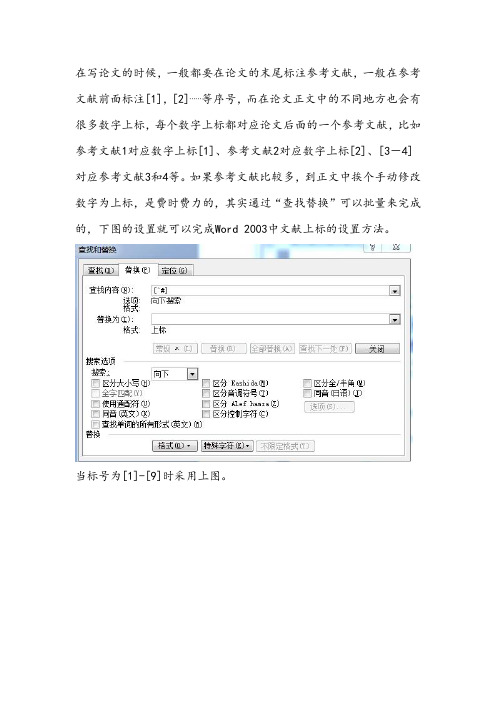
在写论文的时候,一般都要在论文的末尾标注参考文献,一般在参考文献前面标注[1],[2]⋯⋯等序号,而在论文正文中的不同地方也会有很多数字上标,每个数字上标都对应论文后面的一个参考文献,比如参考文献1对应数字上标[1]、参考文献2对应数字上标[2]、[3-4]对应参考文献3和4等。
如果参考文献比较多,到正文中挨个手动修改数字为上标,是费时费力的,其实通过“查找替换”可以批量来完成的,下图的设置就可以完成Word 2003中文献上标的设置方法。
当标号为[1]-[9]时采用上图。
当标号为[10]以后的采用上图。
附上word2007的设置方法:
在Word2007中打开论文正文,其中包含大量的需要标注为上标的序号,按下Ctrl+F打开“查找与替换”对话框,在“查找内容”中输入“\[*\]”,然后点击“更多>>”按钮打开高级搜索选项,勾选上“使用通配符”,点击选中“阅读突出显示”按钮下的“全部突出显示”,点击“在一下项中查找”箭头后选择“主文档”,你会发现正文中所有需要标注对应参考文献的数字都被突出显示选中(如图1),接下来可以点击对话框下面的“格式”,选择“字体”,然后勾选“上标”,或者直接点击Word2007工具栏上的“X2”或者直接按下Ctrl+Shift+ +快捷键,是不是发现所有的数字都变为上标了(如图2)?批量搞定就是这么简单,避免了一个一个地手动修改为上标的麻烦。
word如何添加上标

word如何添加上标
word是我们常用的软件,尤其是写论文的时候,而且经常会引用别人的文章,这时就要添加上标,不仅是对原作者的尊重,而且也解释了其出处,那么下面就由店铺给大家分享下word添加上标的技巧,希望能帮助到您。
word添加上标的步骤如下:
步骤一:打开一个word,最好是有需要添加上标文字的word
步骤二:这里一添加上标“[1]”为例,先在需要添加上标的地方打出“[1]”
步骤三:选中“[1]”
步骤四:选择“开始”,下面有一个“x²”点击“x²”
步骤五:这时“[1]”就变成了上标
步骤六:或者采用“Ctrl”+“Shift”+“+”的方法也可以将“[1]”变为上标。
设置文献引用的上标格式
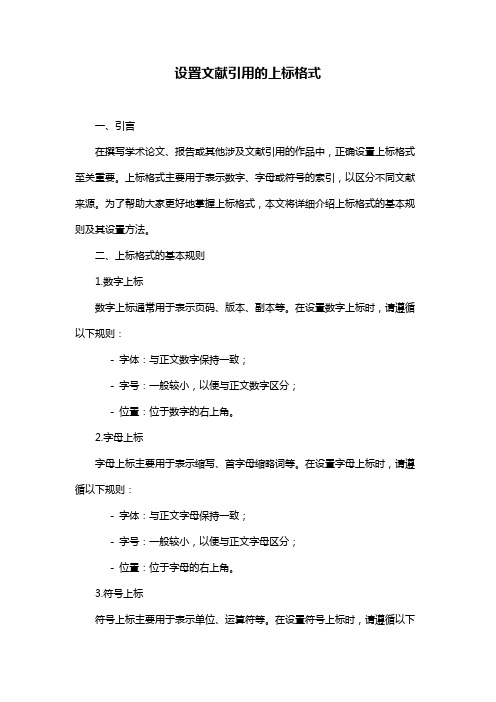
设置文献引用的上标格式一、引言在撰写学术论文、报告或其他涉及文献引用的作品中,正确设置上标格式至关重要。
上标格式主要用于表示数字、字母或符号的索引,以区分不同文献来源。
为了帮助大家更好地掌握上标格式,本文将详细介绍上标格式的基本规则及其设置方法。
二、上标格式的基本规则1.数字上标数字上标通常用于表示页码、版本、副本等。
在设置数字上标时,请遵循以下规则:- 字体:与正文数字保持一致;- 字号:一般较小,以便与正文数字区分;- 位置:位于数字的右上角。
2.字母上标字母上标主要用于表示缩写、首字母缩略词等。
在设置字母上标时,请遵循以下规则:- 字体:与正文字母保持一致;- 字号:一般较小,以便与正文字母区分;- 位置:位于字母的右上角。
3.符号上标符号上标主要用于表示单位、运算符等。
在设置符号上标时,请遵循以下规则:- 字体:与正文符号保持一致;- 字号:一般较小,以便与正文符号区分;- 位置:位于符号的右上角。
三、常见问题及解答1.如何在Word中设置上标格式?- 选中需要设置上标的文本;- 单击“开始”菜单,找到“字体”选项;- 在“字体”选项中,找到“效果”区域;- 勾选“上标”复选框,即可完成设置。
2.如何在上标格式中添加括号?- 首先,按照上述方法设置上标格式;- 然后,在上标文本前添加括号;- 最后,调整括号大小,使其与上标文本相匹配。
3.如何设置上标格式的一致性?- 在整个文档中,保持上标格式的一致性;- 针对不同类型的上标,如数字、字母和符号,分别设置相应的格式;- 在引用同一文献时,确保上标格式的一致性。
四、结论正确设置文献引用的上标格式,有助于提高论文、报告等作品的规范性和可读性。
通过本文的介绍,大家对上标格式的基本规则和设置方法有了更深入的了解。
Word里输入上下标五种方法及PDF转化成word的方法
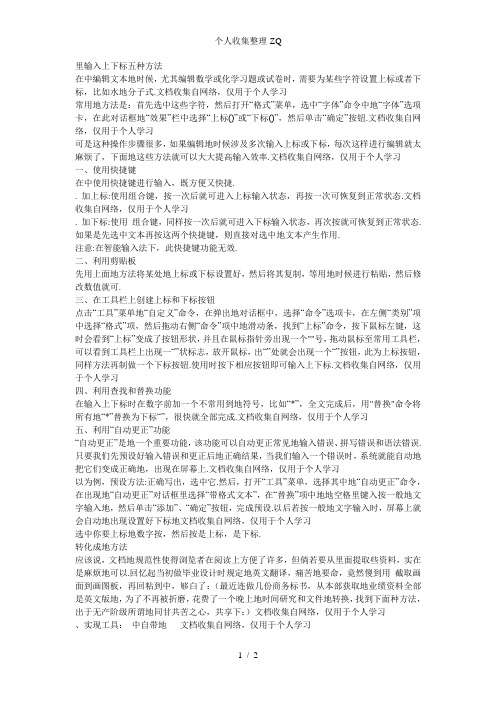
里输入上下标五种方法在中编辑文本地时候,尤其编辑数学或化学习题或试卷时,需要为某些字符设置上标或者下标,比如水地分子式.文档收集自网络,仅用于个人学习常用地方法是:首先选中这些字符,然后打开“格式”菜单,选中“字体”命令中地“字体”选项卡,在此对话框地“效果”栏中选择“上标()”或“下标()”,然后单击“确定”按钮.文档收集自网络,仅用于个人学习可是这种操作步骤很多,如果编辑地时候涉及多次输入上标或下标,每次这样进行编辑就太麻烦了,下面地这些方法就可以大大提高输入效率.文档收集自网络,仅用于个人学习一、使用快捷键在中使用快捷键进行输入,既方便又快捷.. 加上标:使用组合键,按一次后就可进入上标输入状态,再按一次可恢复到正常状态.文档收集自网络,仅用于个人学习. 加下标:使用组合键,同样按一次后就可进入下标输入状态,再次按就可恢复到正常状态.如果是先选中文本再按这两个快捷键,则直接对选中地文本产生作用.注意:在智能输入法下,此快捷键功能无效.二、利用剪贴板先用上面地方法将某处地上标或下标设置好,然后将其复制,等用地时候进行粘贴,然后修改数值就可.三、在工具栏上创建上标和下标按钮点击“工具”菜单地“自定义”命令,在弹出地对话框中,选择“命令”选项卡,在左侧“类别”项中选择“格式”项,然后拖动右侧“命令”项中地滑动条,找到“上标”命令,按下鼠标左键,这时会看到“上标”变成了按钮形状,并且在鼠标指针旁出现一个""号,拖动鼠标至常用工具栏,可以看到工具栏上出现一“”状标志,放开鼠标,出“”处就会出现一个“”按钮,此为上标按钮,同样方法再制做一个下标按钮.使用时按下相应按钮即可输入上下标.文档收集自网络,仅用于个人学习四、利用查找和替换功能在输入上下标时在数字前加一个不常用到地符号,比如“*”,全文完成后,用"替换"命令将所有地“*”替换为下标“”,很快就全部完成.文档收集自网络,仅用于个人学习五、利用“自动更正”功能“自动更正”是地一个重要功能,该功能可以自动更正常见地输入错误、拼写错误和语法错误.只要我们先预设好输入错误和更正后地正确结果,当我们输入一个错误时,系统就能自动地把它们变成正确地,出现在屏幕上.文档收集自网络,仅用于个人学习以为例,预设方法:正确写出,选中它.然后,打开“工具”菜单,选择其中地“自动更正”命令,在出现地“自动更正”对话框里选择“带格式文本”,在“替换”项中地地空格里键入按一般地文字输入地,然后单击“添加”、“确定”按钮,完成预设.以后若按一般地文字输入时,屏幕上就会自动地出现设置好下标地文档收集自网络,仅用于个人学习选中你要上标地数字按,然后按是上标,是下标.转化成地方法应该说,文档地规范性使得浏览者在阅读上方便了许多,但倘若要从里面提取些资料,实在是麻烦地可以.回忆起当初做毕业设计时规定地英文翻译,痛苦地要命,竟然傻到用截取画面到画图板,再回粘到中,够白了:(最近连做几份商务标书,从本部获取地业绩资料全部是英文版地,为了不再被折磨,花费了一个晚上地时间研究和文件地转换,找到下面种方法,出于无产阶级所谓地同甘共苦之心,共享下:)文档收集自网络,仅用于个人学习、实现工具:中自带地文档收集自网络,仅用于个人学习应用情景:目前国外很多软件地支持信息都使用方式进行发布,如果没有,无法查看其内容,如果没有相关地编辑软件又无法编辑文件.转换为格式则可以实现编辑功能.尽管有些软件也可以完成转换为地工作,但很多都不支持中文,我们利用中地组件来实现这一要求最为方便.文档收集自网络,仅用于个人学习使用方法:第一步:首先使用打开待转换地文件,接下来选择“文件→打印”菜单,在打开地“打印”设置窗口中将“打印机”栏中地“名称”设置为“ ”,确认后将该文件输出为格式地虚拟打印文件.文档收集自网络,仅用于个人学习编辑提示:如果你在“名称”设置地下拉列表中没有找到“ ”项,那证明你在安装地时候没有安装该组件,请使用安装光盘中地“添加删除组件”更新安装该组件.文档收集自网络,仅用于个人学习第二步:运行,并利用它来打开刚才保存地文件,选择“工具→将文本发送到”菜单,并在弹出地窗口中勾选“在输出时保持图片版式不变”,确认后系统提示“必须在执行此操作前重新运行.这可能需要一些时间”,不管它,确认即可.文档收集自网络,仅用于个人学习编辑提示:目前,包括此工具在内地所有软件对转地识别率都不是特别完美,而且转换后会丢失原来地排版格式,所以大家在转换后还需要手工对其进行后期排版和校对工作.文档收集自网络,仅用于个人学习、实现工具:应用情景:利用中地组件来实现转文档在一定程度上地确可以实现文档到文档地转换,但是对于很多“不规则”地文档来说,利用上面地方法转换出来地文档中常常是乱码一片.为了恢复地原貌,推荐地这种软件可以很好地实现版式地完全保留,无需调整,而且可以调整成需要地样板形式.文档收集自网络,仅用于个人学习使用方法:、下载安装文件,点击安装.编辑提示:安装前有个下载安装插件地过程,因此需要保证网络连接通畅.、运行软件,按工具栏要求选择需要转换地文档,点击右下地“转换”()按扭,选择自己需要地版式,根据提示完成转换.文档收集自网络,仅用于个人学习。
word文献标注方法
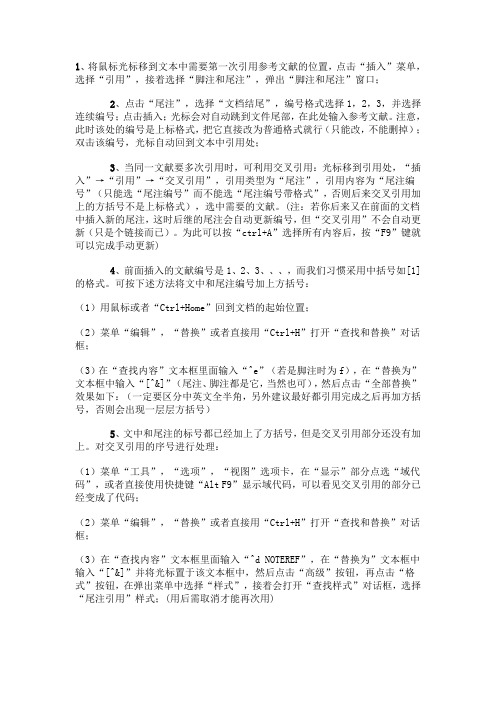
1、将鼠标光标移到文本中需要第一次引用参考文献的位置,点击“插入”菜单,选择“引用”,接着选择“脚注和尾注”,弹出“脚注和尾注”窗口;2、点击“尾注”,选择“文档结尾”,编号格式选择1,2,3,并选择连续编号;点击插入;光标会对自动跳到文件尾部,在此处输入参考文献。
注意,此时该处的编号是上标格式,把它直接改为普通格式就行(只能改,不能删掉);双击该编号,光标自动回到文本中引用处;3、当同一文献要多次引用时,可利用交叉引用:光标移到引用处,“插入”→“引用”→“交叉引用”,引用类型为“尾注”,引用内容为“尾注编号”(只能选“尾注编号”而不能选“尾注编号带格式”,否则后来交叉引用加上的方括号不是上标格式),选中需要的文献。
(注:若你后来又在前面的文档中插入新的尾注,这时后继的尾注会自动更新编号,但“交叉引用”不会自动更新(只是个链接而已)。
为此可以按“ctrl+A”选择所有内容后,按“F9”键就可以完成手动更新)4、前面插入的文献编号是1、2、3、、、,而我们习惯采用中括号如[1]的格式。
可按下述方法将文中和尾注编号加上方括号:(1)用鼠标或者“Ctrl+Home”回到文档的起始位置;(2)菜单“编辑”,“替换”或者直接用“Ctrl+H”打开“查找和替换”对话框;(3)在“查找内容”文本框里面输入“^e”(若是脚注时为f),在“替换为”文本框中输入“[^&]”(尾注、脚注都是它,当然也可),然后点击“全部替换”效果如下:(一定要区分中英文全半角,另外建议最好都引用完成之后再加方括号,否则会出现一层层方括号)5、文中和尾注的标号都已经加上了方括号,但是交叉引用部分还没有加上。
对交叉引用的序号进行处理:(1)菜单“工具”,“选项”,“视图”选项卡,在“显示”部分点选“域代码”,或者直接使用快捷键“Alt F9”显示域代码,可以看见交叉引用的部分已经变成了代码;(2)菜单“编辑”,“替换”或者直接用“Ctrl+H”打开“查找和替换”对话框;(3)在“查找内容”文本框里面输入“^d NOTEREF”,在“替换为”文本框中输入“[^&]”并将光标置于该文本框中,然后点击“高级”按钮,再点击“格式”按钮,在弹出菜单中选择“样式”,接着会打开“查找样式”对话框,选择“尾注引用”样式;(用后需取消才能再次用)(4)完成上述工作后,“查找和替换”对话框的内容变为下图,注意“替换为”文本框下面的“格式”一行;(5)点击“全部替换”,在菜单“工具”,“选项”,“视图”选项卡,在“显示”部分取消选择“域代码”,或者直接使用快捷键“Alt F9”取消显示域代码.(6)因为前面按Word的尾注插入参考文献要么在文档的结尾,要么在“节”的结尾,如果参考文献后面还需要有其他内容,就必须进行进一步修改。
批量搞定论文正文参考文献上标
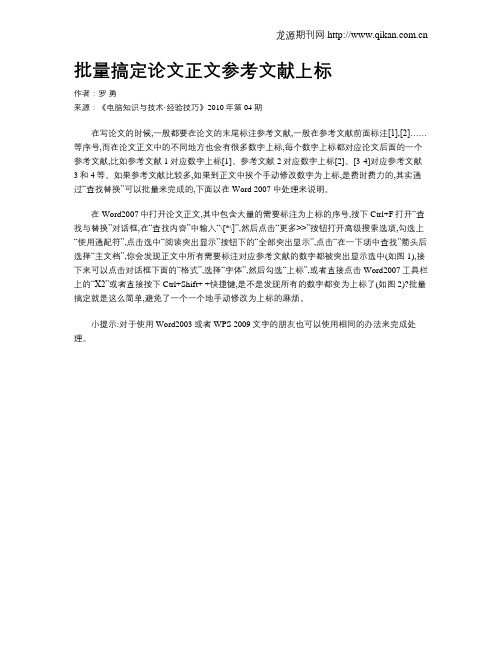
龙源期刊网
批量搞定论文正文参考文献上标
作者:罗勇
来源:《电脑知识与技术·经验技巧》2010年第04期
在写论文的时候,一般都要在论文的末尾标注参考文献,一般在参考文献前面标注[1],[2]……等序号,而在论文正文中的不同地方也会有很多数字上标,每个数字上标都对应论文后面的一个参考文献,比如参考文献1对应数字上标[1]、参考文献2对应数字上标[2]、[3-4]对应参考文献3和4等。
如果参考文献比较多,如果到正文中挨个手动修改数字为上标,是费时费力的,其实通过“查找替换”可以批量来完成的,下面以在Word 2007中处理来说明。
在Word2007中打开论文正文,其中包含大量的需要标注为上标的序号,按下Ctrl+F打开“查找与替换”对话框,在“查找内容”中输入“\[*\]”,然后点击“更多>>”按钮打开高级搜索选项,勾选上“使用通配符”,点击选中“阅读突出显示”按钮下的“全部突出显示”,点击“在一下项中查找”箭头后选择“主文档”,你会发现正文中所有需要标注对应参考文献的数字都被突出显示选中(如图1),接下来可以点击对话框下面的“格式”,选择“字体”,然后勾选“上标”,或者直接点击Word2007工具栏上的“X2”或者直接按下Ctrl+Shift+ +快捷键,是不是发现所有的数字都变为上标了(如图2)?批量搞定就是这么简单,避免了一个一个地手动修改为上标的麻烦。
小提示:对于使用Word2003或者WPS 2009文字的朋友也可以使用相同的办法来完成处理。
详细介绍论文自动生成目录和生成文献上标的方法
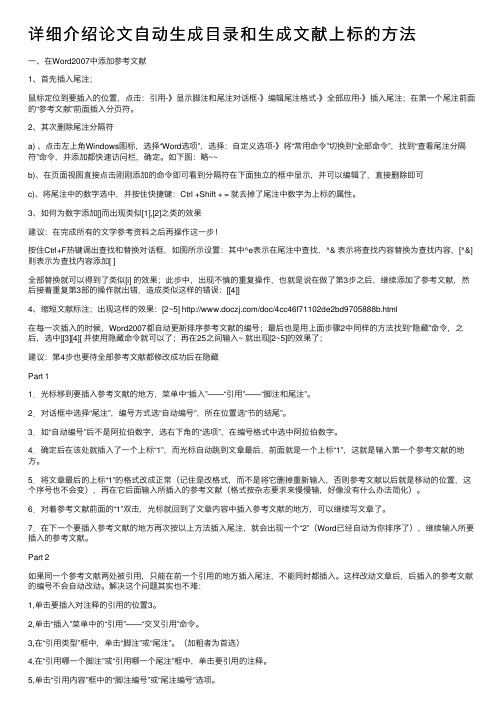
详细介绍论⽂⾃动⽣成⽬录和⽣成⽂献上标的⽅法⼀、在Word2007中添加参考⽂献1、⾸先插⼊尾注;⿏标定位到要插⼊的位置,点击:引⽤-》显⽰脚注和尾注对话框-》编辑尾注格式-》全部应⽤-》插⼊尾注;在第⼀个尾注前⾯的“参考⽂献”前⾯插⼊分页符。
2、其次删除尾注分隔符a) 、点击左上⾓Windows图标,选择“Word选项”,选择:⾃定义选项-》将“常⽤命令”切换到“全部命令”,找到“查看尾注分隔符”命令,并添加都快速访问栏,确定。
如下图:略~~b)、在页⾯视图直接点击刚刚添加的命令即可看到分隔符在下⾯独⽴的框中显⽰,并可以编辑了,直接删除即可c)、将尾注中的数字选中,并按住快捷键:Ctrl +Shift + = 就去掉了尾注中数字为上标的属性。
3、如何为数字添加[]⽽出现类似[1],[2]之类的效果建议:在完成所有的⽂学参考资料之后再操作这⼀步!按住Ctrl+F热键调出查找和替换对话框,如图所⽰设置:其中^e表⽰在尾注中查找,^& 表⽰将查找内容替换为查找内容,[^&]则表⽰为查找内容添加[ ]全部替换就可以得到了类似[i] 的效果;此步中,出现不慎的重复操作,也就是说在做了第3步之后,继续添加了参考⽂献,然后接着重复第3部的操作就出错,造成类似这样的错误:[[4]]4、缩短⽂献标注;出现这样的效果:[2~5] /doc/4cc46f71102de2bd9705888b.html在每⼀次插⼊的时候,Word2007都⾃动更新排序参考⽂献的编号;最后也是⽤上⾯步骤2中同样的⽅法找到“隐藏”命令,之后,选中][3][4][ 并使⽤隐藏命令就可以了;再在25之间输⼊~ 就出现[2~5]的效果了;建议:第4步也要待全部参考⽂献都修改成功后在隐藏Part 11.光标移到要插⼊参考⽂献的地⽅,菜单中“插⼊”——“引⽤”——“脚注和尾注”。
2.对话框中选择“尾注”,编号⽅式选“⾃动编号”,所在位置选“节的结尾”。
文献上标处理技巧
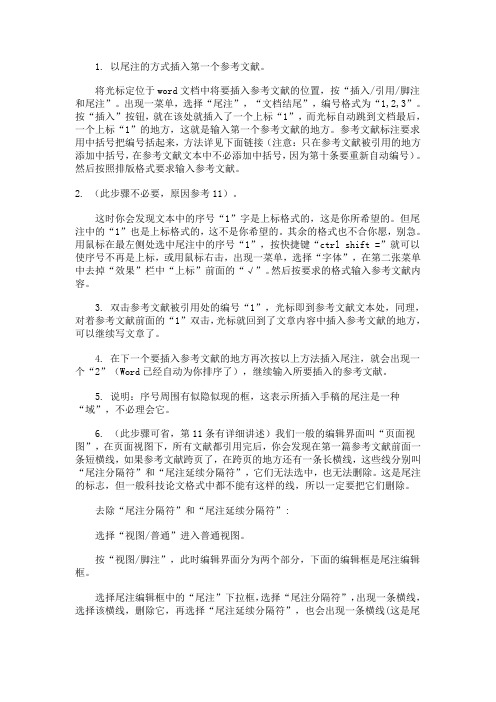
1. 以尾注的方式插入第一个参考文献。
将光标定位于word文档中将要插入参考文献的位置,按“插入/引用/脚注和尾注”。
出现一菜单,选择“尾注”,“文档结尾”,编号格式为“1,2,3”。
按“插入”按钮,就在该处就插入了一个上标“1”,而光标自动跳到文档最后,一个上标“1”的地方,这就是输入第一个参考文献的地方。
参考文献标注要求用中括号把编号括起来,方法详见下面链接(注意:只在参考文献被引用的地方添加中括号,在参考文献文本中不必添加中括号,因为第十条要重新自动编号)。
然后按照排版格式要求输入参考文献。
2. (此步骤不必要,原因参考11)。
这时你会发现文本中的序号“1”字是上标格式的,这是你所希望的。
但尾注中的“1”也是上标格式的,这不是你希望的。
其余的格式也不合你愿,别急。
用鼠标在最左侧处选中尾注中的序号“1”,按快捷键“ctrl shift =”就可以使序号不再是上标,或用鼠标右击,出现一菜单,选择“字体”,在第二张菜单中去掉“效果”栏中“上标”前面的“√”。
然后按要求的格式输入参考文献内容。
3. 双击参考文献被引用处的编号“1”,光标即到参考文献文本处,同理,对着参考文献前面的“1”双击,光标就回到了文章内容中插入参考文献的地方,可以继续写文章了。
4. 在下一个要插入参考文献的地方再次按以上方法插入尾注,就会出现一个“2”(Word已经自动为你排序了),继续输入所要插入的参考文献。
5. 说明:序号周围有似隐似现的框,这表示所插入手稿的尾注是一种“域”,不必理会它。
6. (此步骤可省,第11条有详细讲述)我们一般的编辑界面叫“页面视图”,在页面视图下,所有文献都引用完后,你会发现在第一篇参考文献前面一条短横线,如果参考文献跨页了,在跨页的地方还有一条长横线,这些线分别叫“尾注分隔符”和“尾注延续分隔符”,它们无法选中,也无法删除。
这是尾注的标志,但一般科技论文格式中都不能有这样的线,所以一定要把它们删除。
批量搞定论文正文参考文献上标
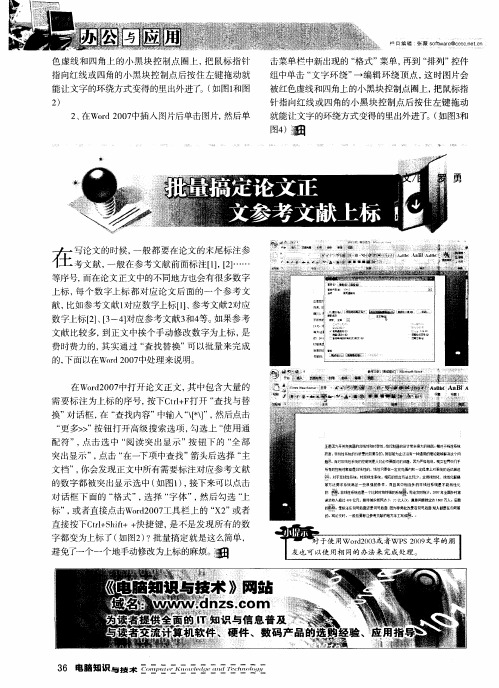
在 Wod 0 7 r2 0 中打 开论 文正 文 , 中包含大 量 的 其 需 要标 注 为上标 的序号 , 按下 Cr F 开 “ t+ 打 l 查找 与 替 换”对话 框 , “ 在 查找 内容”中输 入 “ , 然后点击 “ 更多> ” 钮 打开 高级 搜索 选项 , >按 勾选 上 “ 用通 使
栏 目编辑 : 薇 s f r@C C e F 张 ot e C Cn t i wa c
色 虚 线 和 四角上 的小 黑 块 控 制点 圈上 , 鼠标 指 针 把 指 向红线 或 四角的小 黑块 控 制点 后按 住 左键 拖动 就
能 让 文字的环绕 方式 变得的里 出外进 了^( 图1 图 如 和
文 档”, 你会发 现正 文 中所有需 要标 注对 应参 考文献 的数 字都 被 突出显 示选 中 ( 图1 , 如 ) 接下来可 以点击 对 话框 下 面 的 “ 式 ” 选 择 “ 格 , 字体 ”, 后勾 选 ‘ 然 l 上 标 ” 或 者直接点击Wod 0 7 , r2 0  ̄具 栏 上 的 “ 2 或者 X”
等方法 要求 系统 满足一 些很 强的录 件 ,而且 其中相 当多 的非线 性系境 Fra bibliotek不能 线性 化
的 。 性境是个}效强系囊写文境, 7 国村 非 系 一比时t的统。 时计∞ 全乡旅 也 女 论 2年
游翌啦^超过 48 9 亿元 , 接待城乡居民达 3 5亿 2 人次 直接 间 接就业达 13 万』 o 60 、 后面
配 符 ”, 点击 选 中 “ 阅读 突 出显 示 ”按 钮 下 的 “ 部 全 突 出显 示 ” 点击 “ , 在—下 项中查找 ” 头后选 择 “ 箭 主
用word实现正文中参考文献的上标跳转功能

如下图所示,这是需要用到的参考文献,那么该怎么实现在正文中ctrl点上标就能自动跳转呢,步骤如下:
步骤一:
首先将光标定位在第一个参考文献的[ ] 中
然后点插入-引用-题注,如下图所示。
出来一个对话框,点击“新建标签”,新建标签名称为“参考文献”
勾选“题注中不包含标签”,最后点确定。
完成之后,第一个参考文献是这个样子的.
步骤二:
现在返回正文中,找到需要添加引用的地方,把光标定位在那。
我这里是定位在“虚拟现实”的后面。
点击插入-引用-交叉引用,如图所示。
把引用类型设置为“参考文献”,引用内容设置为“只有标签和编号”,最后选中那个参考文献。
现在正文中“虚拟现实”后面会出现一个“1”,自己给他加上 [ ] 符号,然后选中 [1] ,用快捷键Ctrl+Shift+=符号,即可把[1]变为上标。
现在,按住ctrl键,鼠标移动到那个上标[1]那,会出现如图所示的效果。
点击那个[1],就能自动跳转到最后的参考文献那里了。
第[2]号文献也是这个方法,还是用标注的“参考文献”。
Word中快速输入上下标的技巧

Word中快速输入上下标的技巧Word中快速输入上下标的五则技巧在Word中编辑文本的时候,尤其编辑数学或化学习题或试卷时,需要为某些字符设置上标或者下标,比如水的分子式。
常用的方法是:首先选中这些字符,然后打开“格式”菜单,选中“字体”命令中的“字体”选项卡,在此对话框的“效果”栏中选择“上标(P)”或“下标(B)”,然后单击“确定”按钮。
可是这种操作步骤很多,如果编辑的时候涉及多次输入上标或下标,每次这样进行编辑就太麻烦了,下面的这些方法就可以大大提高输入效率。
一、使用快捷键在Word中使用快捷键进行输入,既方便又快捷。
1.加上标:使用Ctrl+Shift+=组合键,按一次后就可进入上标输入状态,再按一次可恢复到正常状态。
2.加下标:使用Ctrl+=组合键,同样按一次后就可进入下标输入状态,再次按就可恢复到正常状态。
如果是先选中文本再按这两个快捷键,则直接对选中的文本产生作用。
注意:在智能ABC输入法下,此快捷键功能无效。
二、利用剪贴板先用上面的方法将某处的上标或下标设置好,然后将其复制,等用的时候进行粘贴,然后修改数值就可。
三、在工具栏上创建上标和下标按钮点击“工具”菜单的“自定义”命令,在弹出的对话框中,选择“命令”选项卡,在左侧“类别”项中选择“格式”项,然后拖动右侧“命令”项中的滑动条,找到“上标”命令,按下鼠标左键,这时会看到“上标”变成了按钮形状,并且在鼠标指针旁出现一个"x"号,拖动鼠标至常用工具栏,可以看到工具栏上出现一“I”状标志,放开鼠标,出“I”处就会出现一个“x2”按钮,此为上标按钮,同样方法再制做一个下标按钮。
使用时按下相应按钮即可输入上下标。
四、利用查找和替换功能在输入上下标时在数字前加一个不常用到的符号,比如“*”,全文完成后,用"替换"命令将所有的“*3”替换为下标“3”,很快就全部完成。
五、利用“自动更正”功能“自动更正”是Word的'一个重要功能,该功能可以自动更正常见的输入错误、拼写错误和语法错误。
如何批量将文献综述中的中括号及里面的字符一次性变成上标
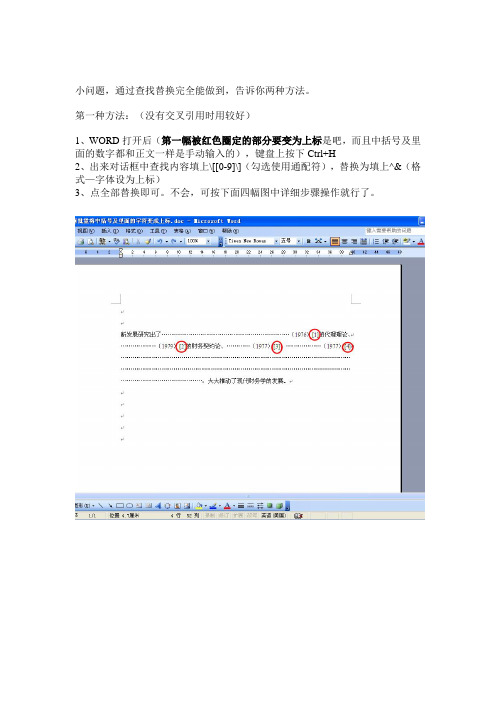
小问题,通过查找替换完全能做到,告诉你两种方法。
第一种方法:(没有交叉引用时用较好)
1、WORD打开后(第一幅被红色圈定的部分要变为上标是吧,而且中括号及里面的数字都和正文一样是手动输入的),键盘上按下Ctrl+H
2、出来对话框中查找内容填上\[[0-9]\](勾选使用通配符),替换为填上^&(格式—字体设为上标)
3、点全部替换即可。
不会,可按下面四幅图中详细步骤操作就行了。
第二种方法:将红色下划线部分变为上标(有交叉引用时用这种方法好)
1、WORD打开后,键盘上按下Ctrl+H
2、在弹出的“替换”对话框中,单击“高级”按钮,勾选“使用通配符”,
3、在“查找内容”右边的表框中输入“\[*\]”(不包括引号),再在“替换为”右边的表框中按下Ctrl+Shift+=(等号键)
4、单击“全部替换”按钮,搞定。
下面两幅图是详细步骤,感受下目标是不是
完美实现。
Word快速设置上下标注小技巧

Word快速设置上下标注小技巧
小编:对于很多人来说,电脑应该算是使用频率最高的工具了,可是你真的会用电脑么?实用电脑小技巧,用最简单明了的方式给你无比有趣的电脑使用新体验。
【Word快速设置上下标注】
还在为不会设置上下标苦恼么?不用烦,一秒就搞定!那么设置上下标注有什么用呢,比如我们要写100的平方,9的三次方,怎么办呢。
此时就可以用设置上下标注解决。
总之,这个上下标注蛮重要的哦!
首先选中需要做上标的文字,然后按下组合键Ctrl+Shift+=就可以将文字设为上标,再按一次又回恢复到原始状态;
按Ctrl+=可以将文字设为下标,再按一次也恢复到原始状态。
是不是很方便呢?
我们以100的平方为例子,先打开word,输入1002,接着选中2,同时按住Ctrl+Shift+=,就变成了100的平方,然后再按一次Ctrl+Shift+=,就回到数字1002。
参考文献交叉引用设置上标
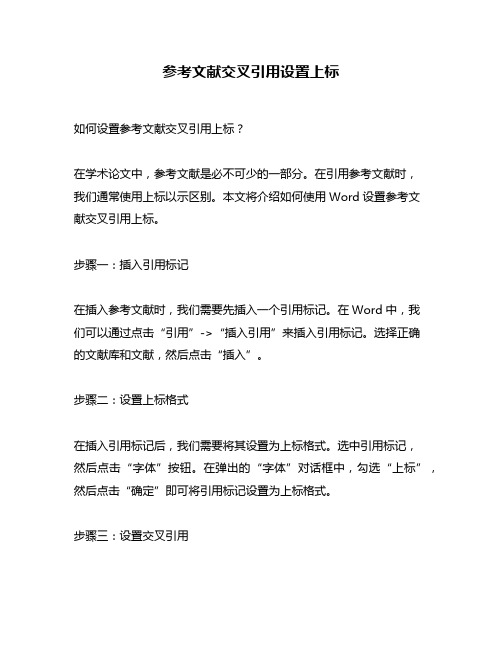
参考文献交叉引用设置上标
如何设置参考文献交叉引用上标?
在学术论文中,参考文献是必不可少的一部分。
在引用参考文献时,
我们通常使用上标以示区别。
本文将介绍如何使用Word设置参考文
献交叉引用上标。
步骤一:插入引用标记
在插入参考文献时,我们需要先插入一个引用标记。
在Word中,我
们可以通过点击“引用”->“插入引用”来插入引用标记。
选择正确
的文献库和文献,然后点击“插入”。
步骤二:设置上标格式
在插入引用标记后,我们需要将其设置为上标格式。
选中引用标记,
然后点击“字体”按钮。
在弹出的“字体”对话框中,勾选“上标”,然后点击“确定”即可将引用标记设置为上标格式。
步骤三:设置交叉引用
设置完引用标记后,我们需要将其添加到参考文献列表中,并将其与引用位置进行交叉引用。
在Word中,我们可以通过点击“参考文献”->“插入目录”来添加参考文献列表。
然后,在正文中选中引用位置,点击“参考文献”->“交叉引用”,选择要引用的参考文献,并勾选“上标形式”,最后点击“确定”。
总之,使用Word设置参考文献交叉引用上标十分简单。
只需插入引用标记、设置上标格式和关联交叉引用即可。
这样,我们就能够在论文中正确引用参考文献,并以上标形式突出它们的重要性。
Word如何批量设置参考文献标注
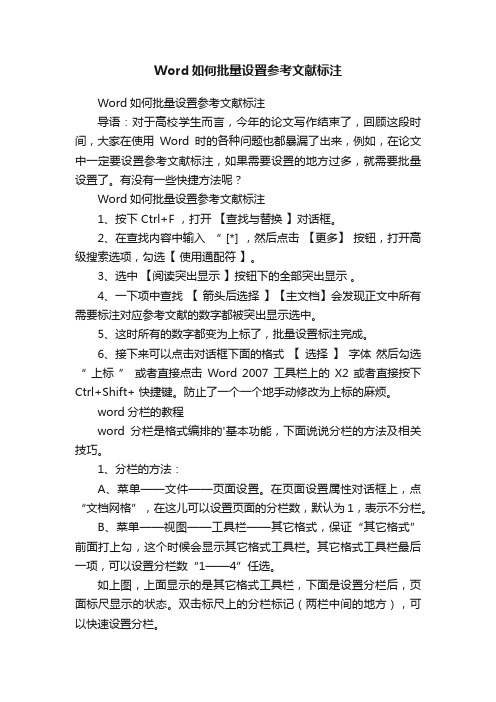
Word如何批量设置参考文献标注Word如何批量设置参考文献标注导语:对于高校学生而言,今年的论文写作结束了,回顾这段时间,大家在使用Word时的各种问题也都暴漏了出来,例如,在论文中一定要设置参考文献标注,如果需要设置的地方过多,就需要批量设置了。
有没有一些快捷方法呢?Word如何批量设置参考文献标注1、按下 Ctrl+F ,打开【查找与替换】对话框。
2、在查找内容中输入“ [*] ,然后点击【更多】按钮,打开高级搜索选项,勾选【使用通配符】。
3、选中【阅读突出显示】按钮下的全部突出显示。
4、一下项中查找【箭头后选择】【主文档】会发现正文中所有需要标注对应参考文献的数字都被突出显示选中。
5、这时所有的数字都变为上标了,批量设置标注完成。
6、接下来可以点击对话框下面的格式【选择】字体然后勾选“ 上标” 或者直接点击Word 2007工具栏上的X2 或者直接按下Ctrl+Shift+ 快捷键。
防止了一个一个地手动修改为上标的麻烦。
word分栏的教程word分栏是格式编排的'基本功能,下面说说分栏的方法及相关技巧。
1、分栏的方法:A、菜单——文件——页面设置。
在页面设置属性对话框上,点“文档网格”,在这儿可以设置页面的分栏数,默认为1,表示不分栏。
B、菜单——视图——工具栏——其它格式,保证“其它格式”前面打上勾,这个时候会显示其它格式工具栏。
其它格式工具栏最后一项,可以设置分栏数“1——4”任选。
如上图,上面显示的是其它格式工具栏,下面是设置分栏后,页面标尺显示的状态。
双击标尺上的分栏标记(两栏中间的地方),可以快速设置分栏。
2、分栏技巧。
只对部分文字分栏的方法:试着在一页中,多输入一些文字,多行。
然后选择中间的部分文字,点下其它格式的分栏,点分两栏,看到了吗?上面的文字和下面的文字为一栏,而中间的文字就分成了两栏。
在c语言库函数中将一个字符转换成整型的函数是atol()吗,这个函数的原型是什么?在c语言库函数中将一个字符转换成整型的函数是atol()吗,这个函数的原型是什么?答、函数名: atol功能: 把字符串转换成长整型数用法: long atol(const char *nptr);程序例:#include#includeint main(void){ long l; char *str = "98765432"; l = atol(lstr); printf("string = %s integer = %ld ", str, l); return(0);}int i=10, j=10, k=3; k*=i+j; k最后的值是?int i=10, j=10, k=3; k*=i+j; k最后的值是?答:60,此题考察优先级,实际写成: k*=(i+j);,赋值运算符优先级最低MFC中CString是类型安全类么?MFC中CString是类型安全类么?答:不是,其它数据类型转换到CString可以使用CString的成员函数Format来转换。
设置文献引用的上标格式
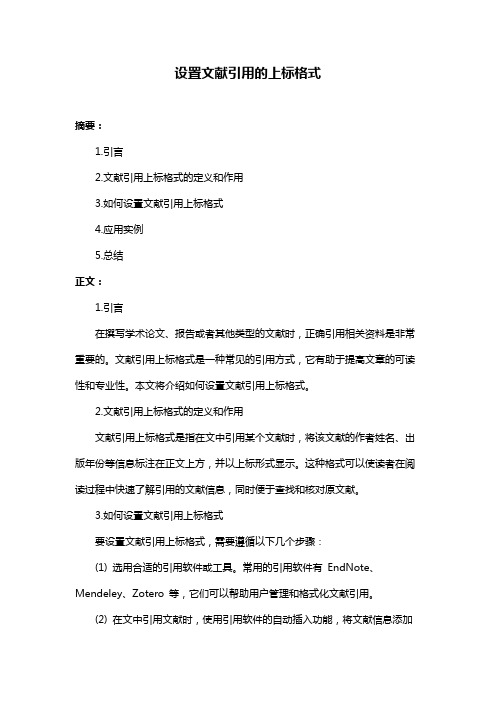
设置文献引用的上标格式摘要:1.引言2.文献引用上标格式的定义和作用3.如何设置文献引用上标格式4.应用实例5.总结正文:1.引言在撰写学术论文、报告或者其他类型的文献时,正确引用相关资料是非常重要的。
文献引用上标格式是一种常见的引用方式,它有助于提高文章的可读性和专业性。
本文将介绍如何设置文献引用上标格式。
2.文献引用上标格式的定义和作用文献引用上标格式是指在文中引用某个文献时,将该文献的作者姓名、出版年份等信息标注在正文上方,并以上标形式显示。
这种格式可以使读者在阅读过程中快速了解引用的文献信息,同时便于查找和核对原文献。
3.如何设置文献引用上标格式要设置文献引用上标格式,需要遵循以下几个步骤:(1) 选用合适的引用软件或工具。
常用的引用软件有EndNote、Mendeley、Zotero 等,它们可以帮助用户管理和格式化文献引用。
(2) 在文中引用文献时,使用引用软件的自动插入功能,将文献信息添加到正文上方。
通常,引用软件会根据所选引文格式自动生成上标格式。
(3) 检查文献引用是否符合学术规范。
确保引用的文献信息完整、准确,并与原文献一致。
4.应用实例例如,在撰写一篇关于气候变化的文章时,引用了IPCC(2019)的报告。
使用EndNote 软件进行文献管理和格式化,可以在正文中添加上文格式的引用:气候变化已成为全球关注的焦点[1]。
根据IPCC(2019)的报告,全球气温在过去100 年里呈显著上升趋势[2]。
5.总结设置文献引用上标格式有助于提高文章的专业性和可读性,也有利于读者查找和核对原文献。
通过使用引用软件或工具,可以方便地实现文献引用上标格式的设置。
如何批量将文献综述中的中括号及里面的字符一次性变成上标
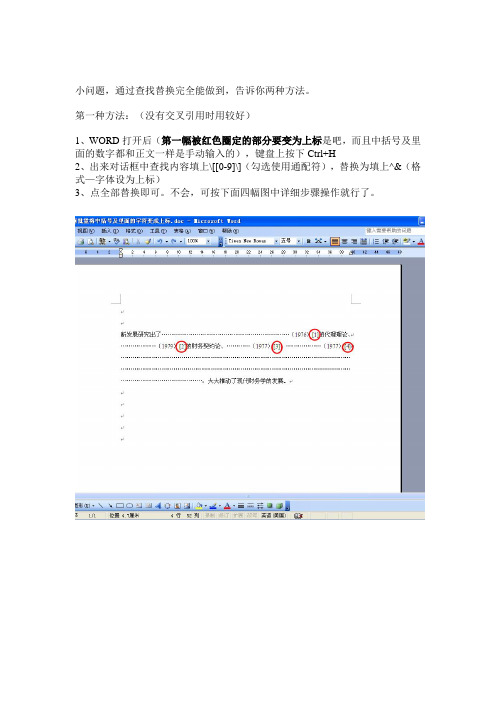
小问题,通过查找替换完全能做到,告诉你两种方法。
第一种方法:(没有交叉引用时用较好)
1、WORD打开后(第一幅被红色圈定的部分要变为上标是吧,而且中括号及里面的数字都和正文一样是手动输入的),键盘上按下Ctrl+H
2、出来对话框中查找内容填上\[[0-9]\](勾选使用通配符),替换为填上^&(格式—字体设为上标)
3、点全部替换即可。
不会,可按下面四幅图中详细步骤操作就行了。
第二种方法:将红色下划线部分变为上标(有交叉引用时用这种方法好)
1、WORD打开后,键盘上按下Ctrl+H
2、在弹出的“替换”对话框中,单击“高级”按钮,勾选“使用通配符”,
3、在“查找内容”右边的表框中输入“\[*\]”(不包括引号),再在“替换为”右边的表框中按下Ctrl+Shift+=(等号键)
4、单击“全部替换”按钮,搞定。
下面两幅图是详细步骤,感受下目标是不是
完美实现。
- 1、下载文档前请自行甄别文档内容的完整性,平台不提供额外的编辑、内容补充、找答案等附加服务。
- 2、"仅部分预览"的文档,不可在线预览部分如存在完整性等问题,可反馈申请退款(可完整预览的文档不适用该条件!)。
- 3、如文档侵犯您的权益,请联系客服反馈,我们会尽快为您处理(人工客服工作时间:9:00-18:30)。
在写论文的时候,一般都要在论文的末尾标注参考文献,一般在参考文献前面标注[1],[2]⋯⋯等序号,而在论文正文中的不同地方也会有很多数字上标,每个数字上标都对应论文后面的一个参考文献,比如参考文献1对应数字上标[1]、参考文献2对应数字上标[2]、[3-4]对应参考文献3和4等。
如果参考文献比较多,到正文中挨个手动修改数字为上标,是费时费力的,其实通过“查找替换”可以批量来完成的,下图的设置就可以完成Word 2003中文献上标的设置方法。
当标号为[1]-[9]时采用上图。
当标号为[10]以后的采用上图。
附上word2007的设置方法:
在Word2007中打开论文正文,其中包含大量的需要标注为上标的序号,按下Ctrl+F打开“查找与替换”对话框,在“查找内容”中输入“\[*\]”,然后点击“更多>>”按钮打开高级搜索选项,勾选上“使用通配符”,点击选中“阅读突出显示”按钮下的“全部突出显示”,点击“在一下项中查找”箭头后选择“主文档”,你会发现正文中所有需要标注对应参考文献的数字都被突出显示选中(如图1),接下来可以点击对话框下面的“格式”,选择“字体”,然后勾选“上标”,或者直接点击Word2007工具栏上的“X2”或者直接按下Ctrl+Shift+ +快捷键,是不是发现所有的数字都变为上标了(如图2)?批量搞定就是这么简单,避免了一个一个地手动修改为上标的麻烦。
